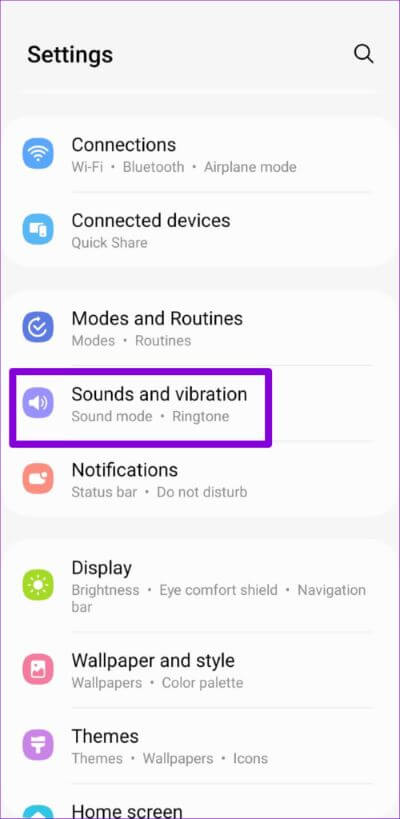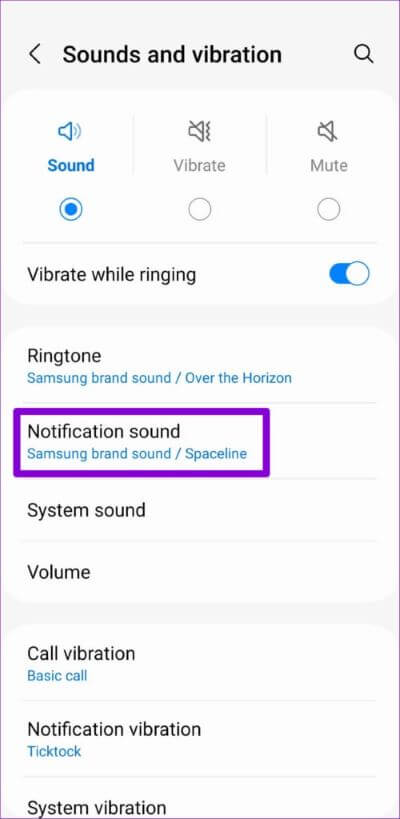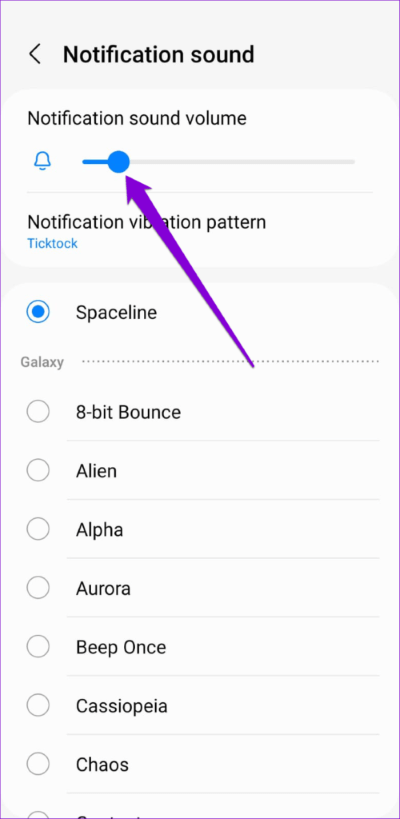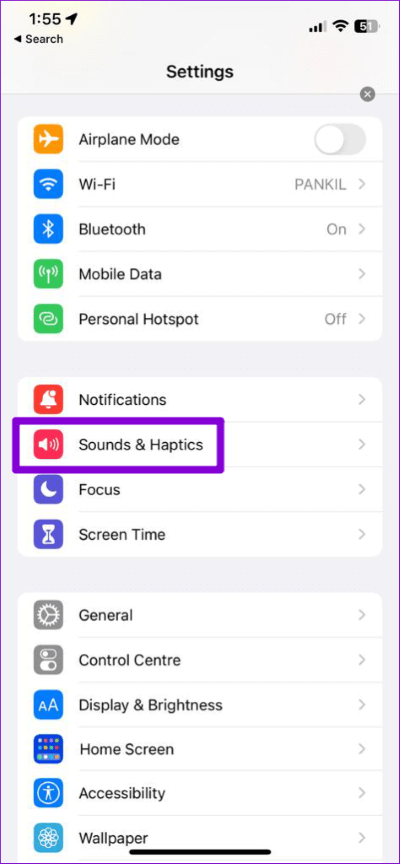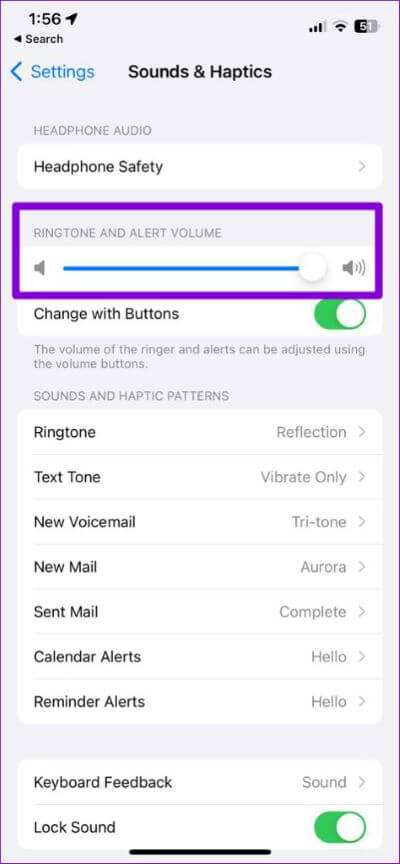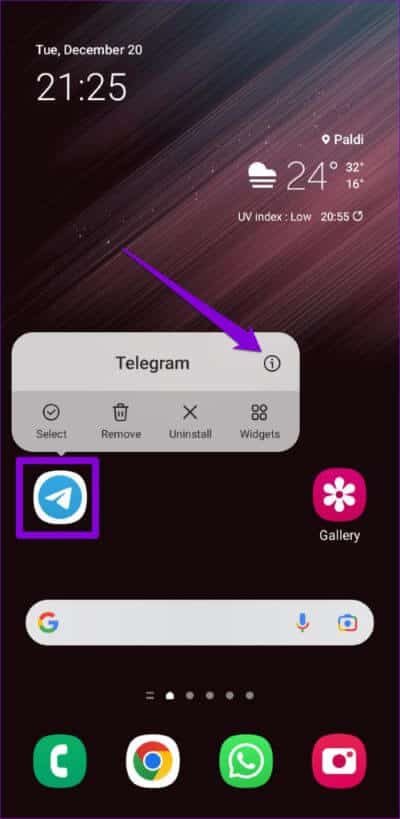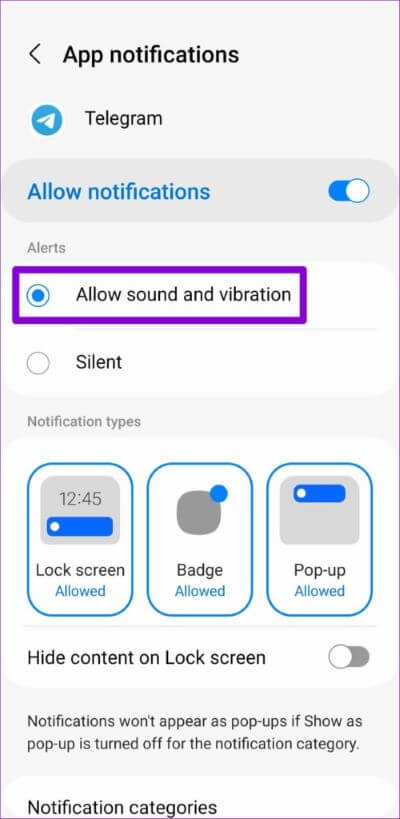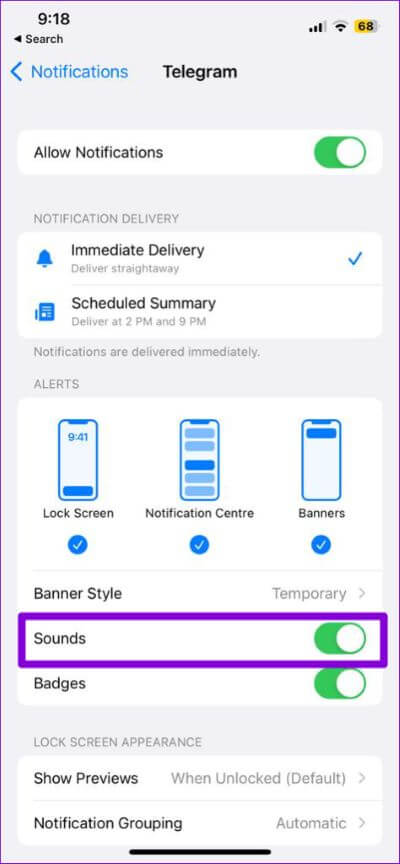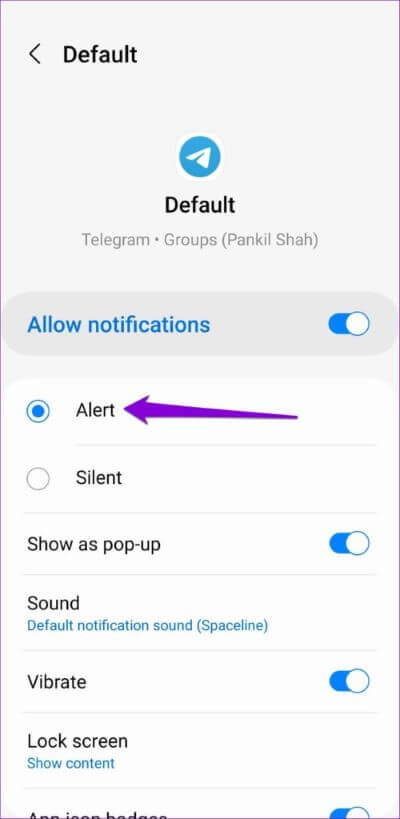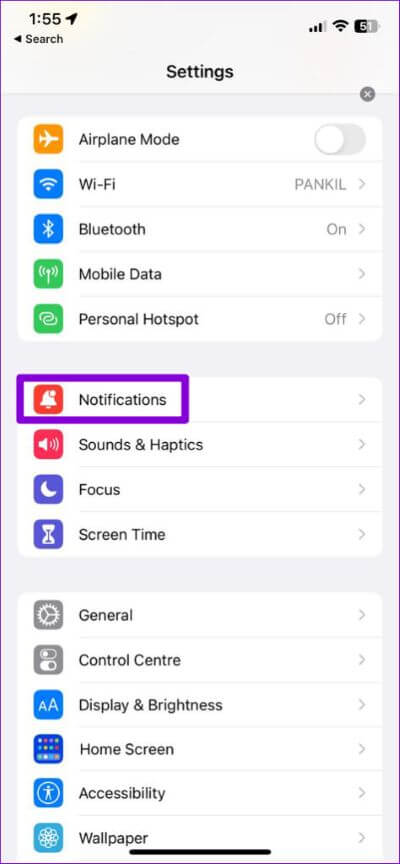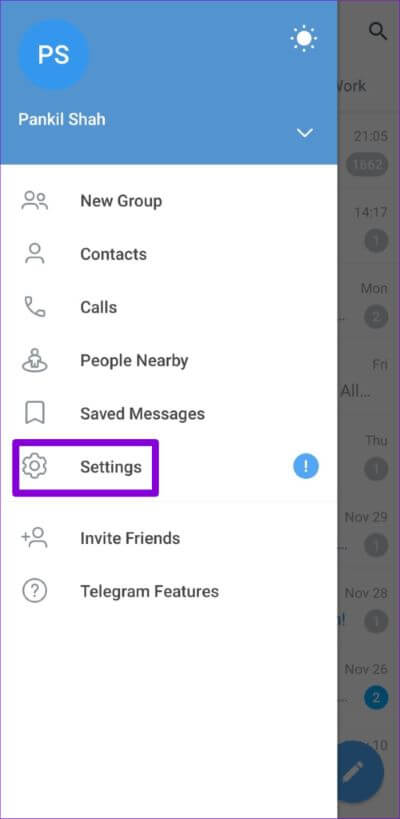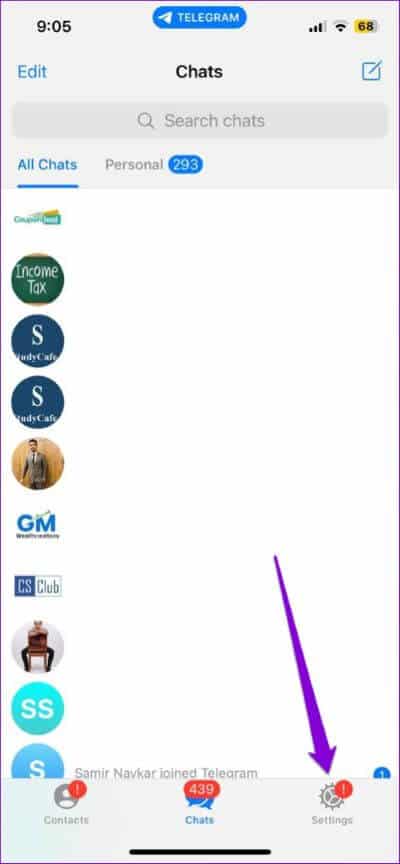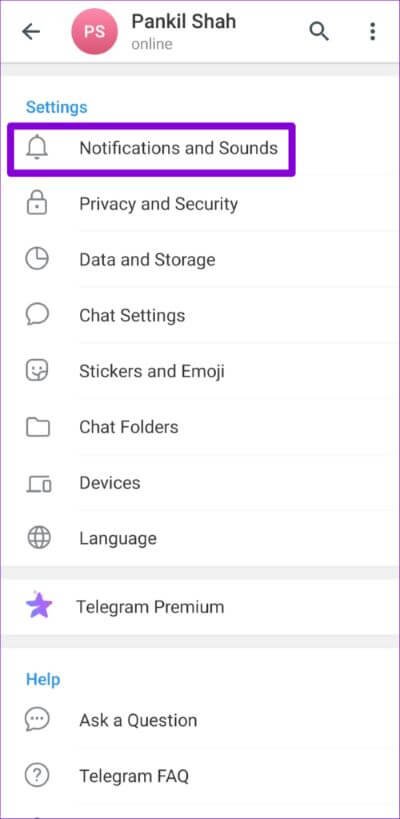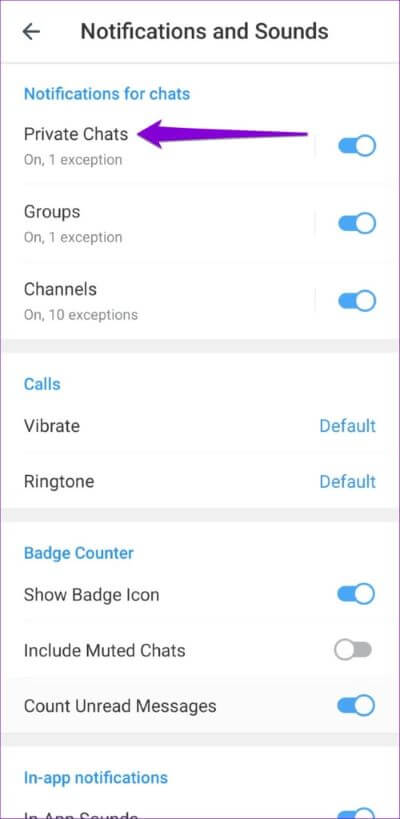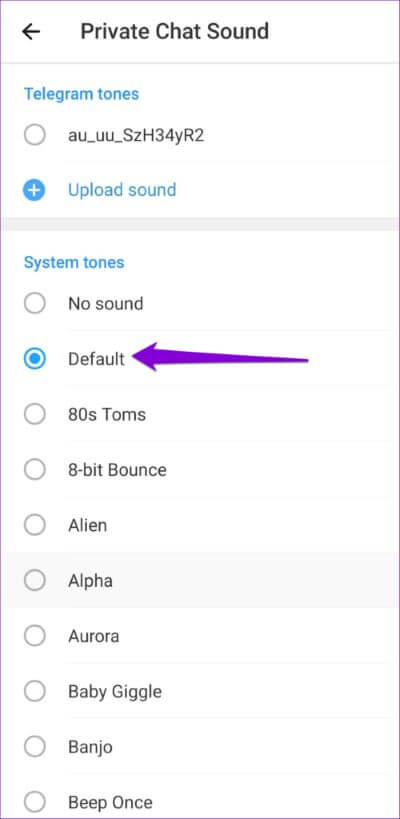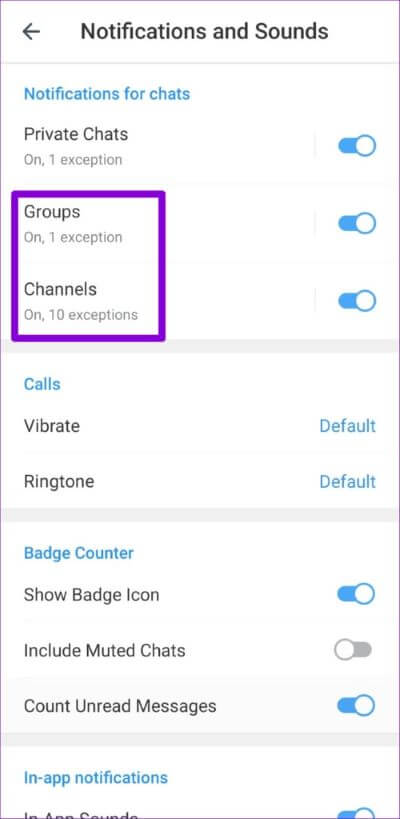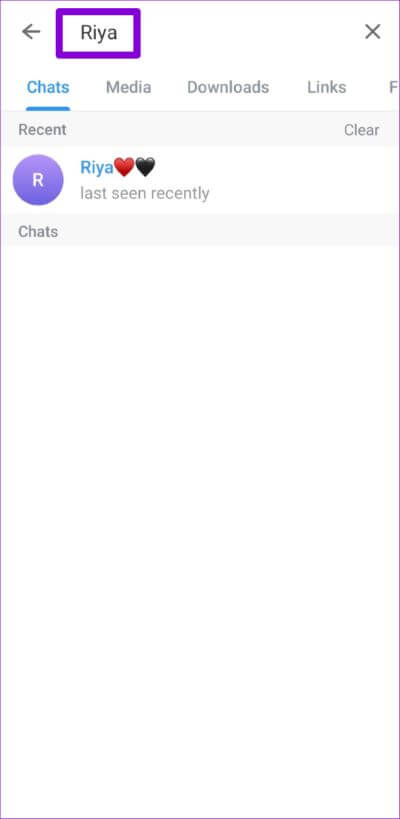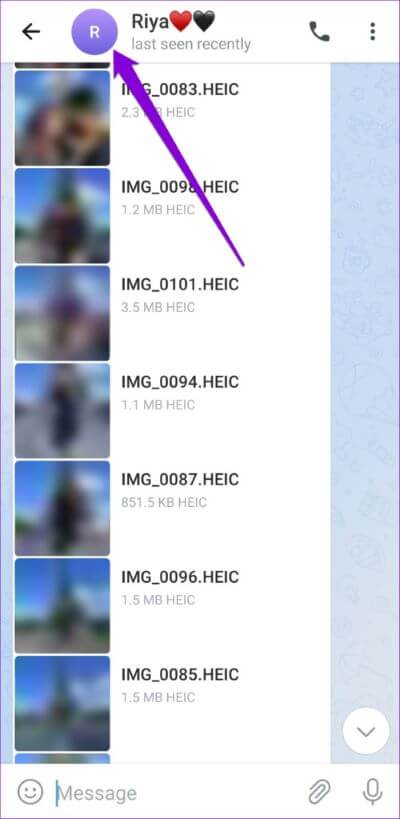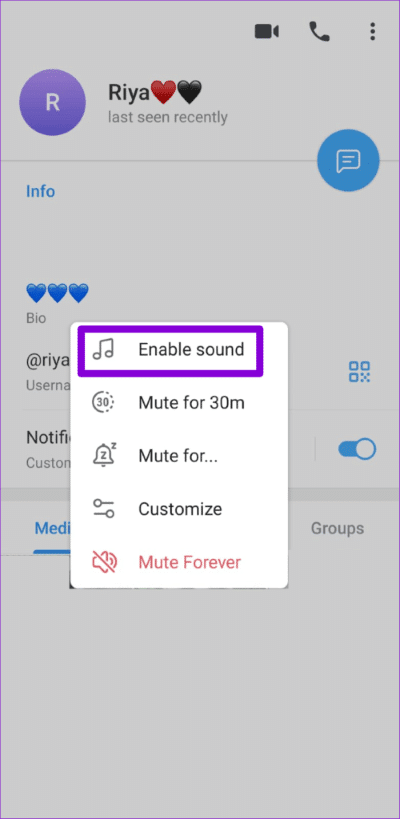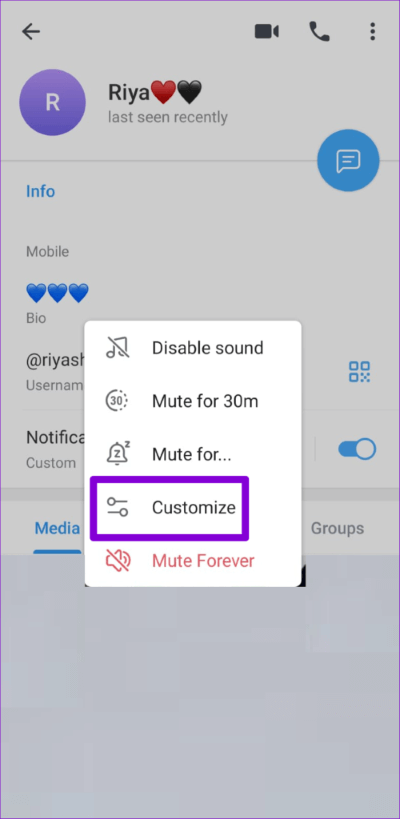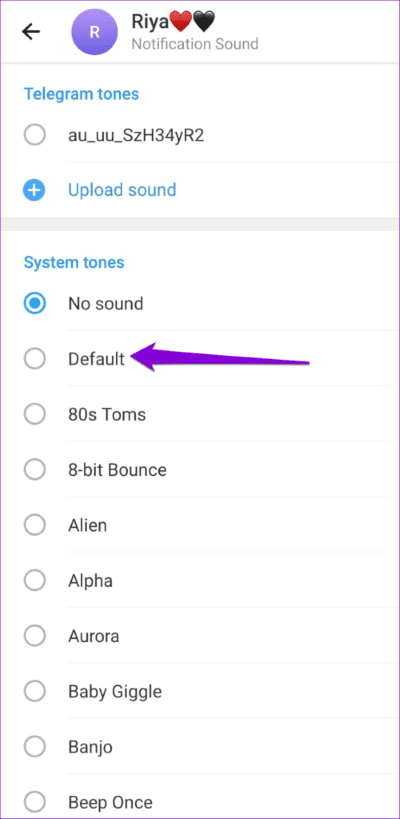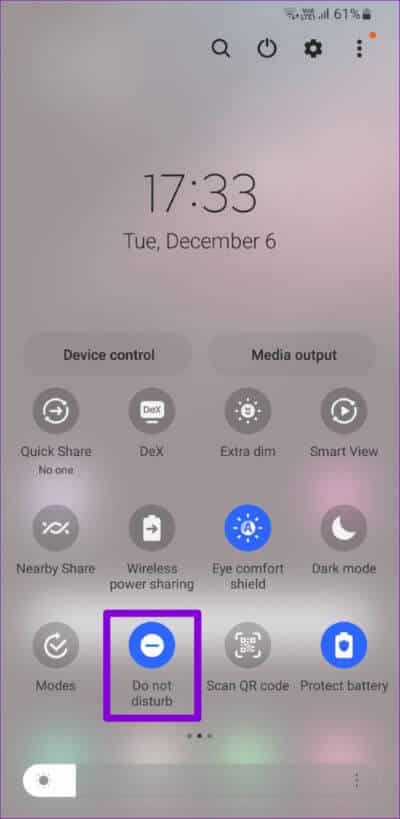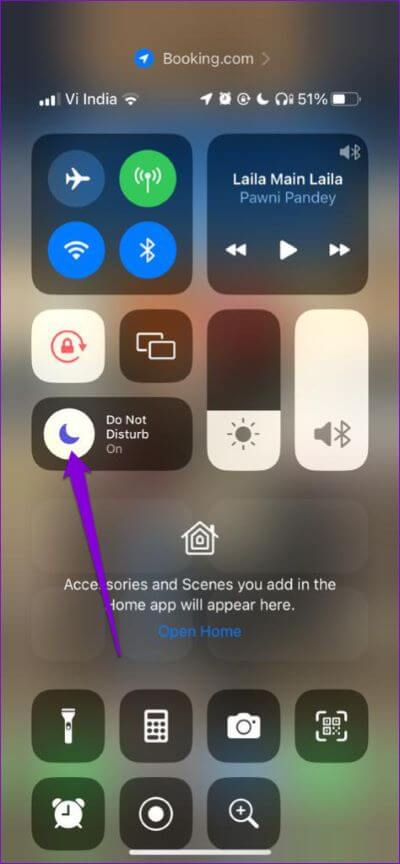Top 8 Fixes für Telegram Notification Sound funktioniert nicht auf Android und iPhone
Telegramm-App-Benachrichtigungen sind wichtig, da sie Sie über neue Nachrichten und Updates informieren, sobald sie eintreffen. Allerdings, wenn Sie nicht sind Diese Telegrammbenachrichtigungen werden von einem Ton auf Ihrem Android-Gerät begleitet oder iPhone, kann es unbemerkt bleiben. Glücklicherweise müssen Sie sich von diesem Ärger nicht Ihr Messaging-Erlebnis verderben lassen.
Wenn Telegram-Benachrichtigungen Ihre Aufmerksamkeit nicht erregen, riskieren Sie, wichtige Nachrichten und Updates zu verpassen. Das lassen wir Ihnen nicht passieren. Wir haben alle möglichen Lösungen zusammengestellt, um das Problem zu beheben, dass der Telegramm-Benachrichtigungston auf Ihrem Android oder iPhone nicht funktioniert.
1. Überprüfen Sie die Benachrichtigungslautstärke Ihres Telefons
Überprüfen Sie zunächst die Benachrichtigungslautstärke auf Ihrem Android oder iPhone. Es ist nur normal, die Lautstärke zu Hause oder im Büro einzustellen. Wenn es zu niedrig ist, haben Sie möglicherweise Probleme, Telegrammbenachrichtigungen zu hören.
Android
Schritt 1: Öffne eine App die Einstellungen und ging nach Geräusche und Schwingungen.
Schritt 2: Wählen Sie einen Ton aus Notiz.
Schritt 3: Ziehen Sie den Schieberegler nach rechts, um ihn zu erhöhen Benachrichtigungslautstärke.
iPhone
Schritt 1: Öffne eine App die Einstellungen und gehe zu Klänge und Tastsinn.
Schritt 2: benutzen vorhandene Bildlaufleiste Nieder Klingelton Und Alarmlautstärke, um die Lautstärke zu erhöhen.
2. Trennen Sie BLUETOOTH-Geräte
Ist Ihr Telefon mit einem Bluetooth-Lautsprecher oder -Kopfhörer verbunden? Wenn dies der Fall ist, klingelt es bei Benachrichtigungen und eingehenden Anrufen möglicherweise auf diesem gekoppelten Bluetooth-Gerät statt auf dem Telefon. Um dies zu vermeiden, müssen Sie Bluetooth-Geräte trennen, wenn sie nicht verwendet werden.
3. Überprüfen Sie die Systembenachrichtigungseinstellungen für Telegram
Als Nächstes müssen Sie sicherstellen, dass Telegrammbenachrichtigungen im Einstellungsmenü Ihres Telefons nicht stummgeschaltet sind. Hier erfahren Sie, wie Sie dies überprüfen können.
Android
Schritt 1: Drücken Sie lange auf das Symbol der Telegramm-App und tippen Sie auf das Symbol "ichaus dem angezeigten Menü.
Der Schritt 2: Gehe zu „Benachrichtigungen“ und wähle eine Option aus "Ton und Vibration zulassen".
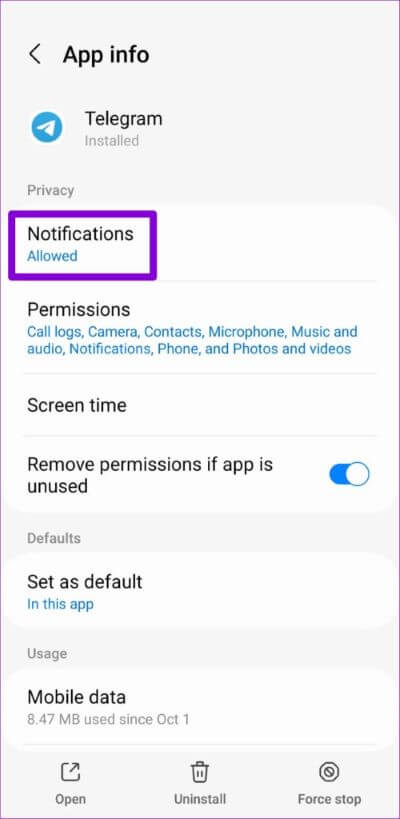
Schritt 3Klicken Sie anschließend auf Kategorien Notiz.
Schritt 4: Durchsuchen Sie alle Arten von Benachrichtigungstypen Und stellen Sie sicher, dass sie alle auf Alarm eingestellt sind.
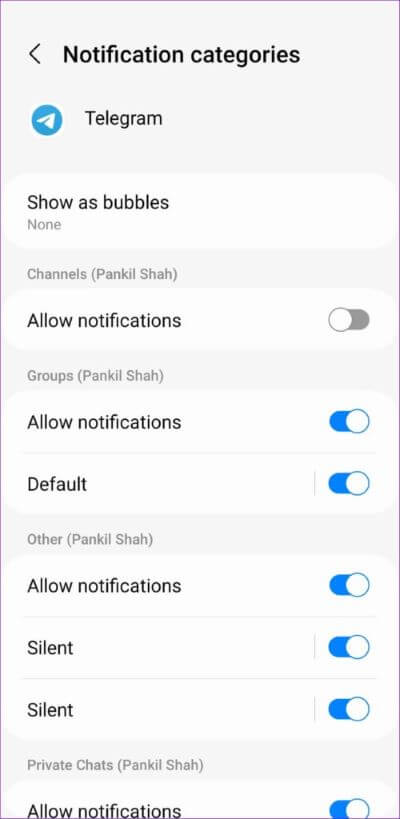
iPhone
Schritt 1: Starten Sie eine App die Einstellungen auf deinem iPhone und tippe auf Hinweise.
Schritt 2: Zum Auswählen nach unten scrollen Telegram aus der Liste und aktivieren Schalter neben den Sounds aus der folgenden Liste.
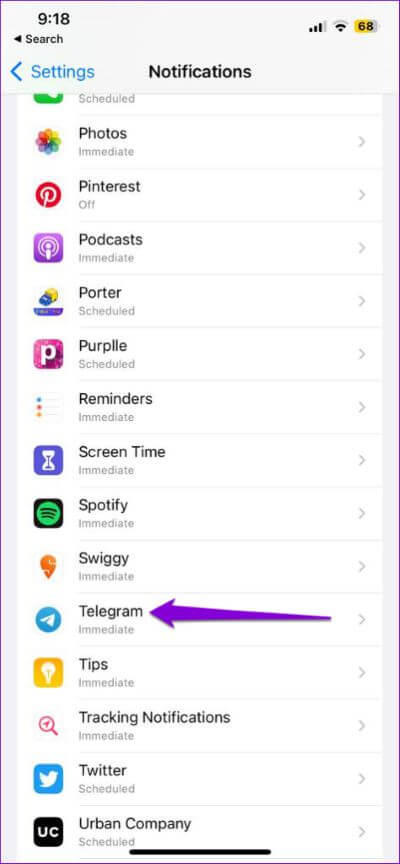
4. Überprüfen Sie die Benachrichtigungseinstellungen in der App
Telegram ermöglicht es Ihnen, wie die meisten Messaging-Apps, Ihre Benachrichtigungseinstellungen direkt über das Einstellungsmenü in der App anzupassen. Sie müssen diese Einstellungen überprüfen, um sicherzustellen, dass Benachrichtigungen von Ihren Chats, Gruppen und Kanälen einen Ton auf Ihrem Telefon wiedergeben können.
Schritt 1: Öffne eine App Telegram auf Ihrem Telefon.
Schritt 2: Klicke auf Menüsymbol (drei horizontale Linien) in der oberen linken Ecke und wählen Sie aus Einstellungen.
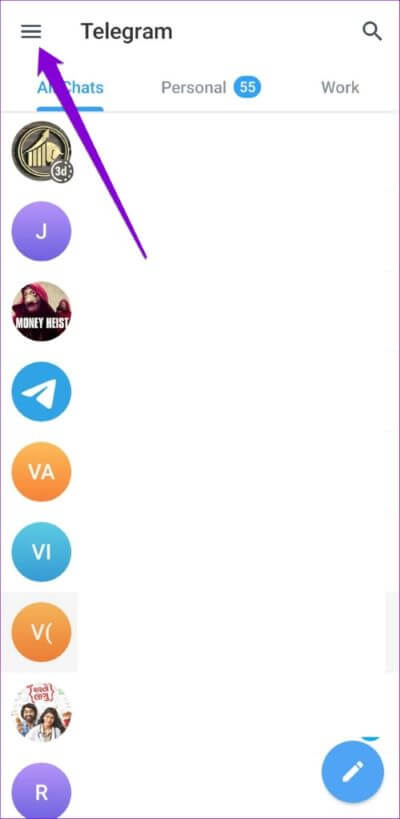
Wenn Sie verwenden Telegram Tippen Sie auf Ihrem iPhone auf die Option Einstellungen in der unteren rechten Ecke.
Schritt 3: geh zum Benachrichtigungen und Töne.
Schritt 4: Lokalisieren Private Chats.
Schritt 5: Klicke auf der Klang und wählen Sie Klingelton Ihr Favorit aus der folgenden Liste.
Hinweis: Möglicherweise haben Sie Probleme beim Abspielen eines benutzerdefinierten Benachrichtigungstons, wenn auf die Audiodatei aus irgendeinem Grund nicht zugegriffen werden kann. Verwenden Sie am besten einen der Systemtöne.
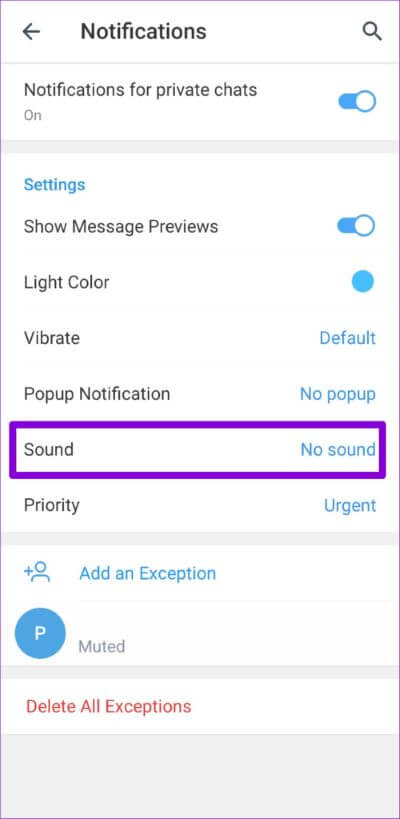
Schritt 6: Ebenso check out Benachrichtigungstöne für Gruppen und Kanäle.
5. Stummschaltung aufheben und den Benachrichtigungston prüfen
Mit Telegram können Sie aktivieren, deaktivieren undBenachrichtigungstöne anpassen für jeden Ihrer Kontakte, Gruppen und Kanäle separat. Wenn Telegram keine Benachrichtigung ausgibt, wenn Sie Nachrichten von einer bestimmten Person, Gruppe oder einem bestimmten Kanal erhalten, haben Sie möglicherweise Benachrichtigungen versehentlich stummgeschaltet. Hier erfahren Sie, wie Sie das ändern können.
Schritt 1: benutzen Suchwerkzeug In der Bewerbung Telegram So finden Sie den Kontakt, die Gruppe oder den Kanal, für den der Benachrichtigungston nicht funktioniert.
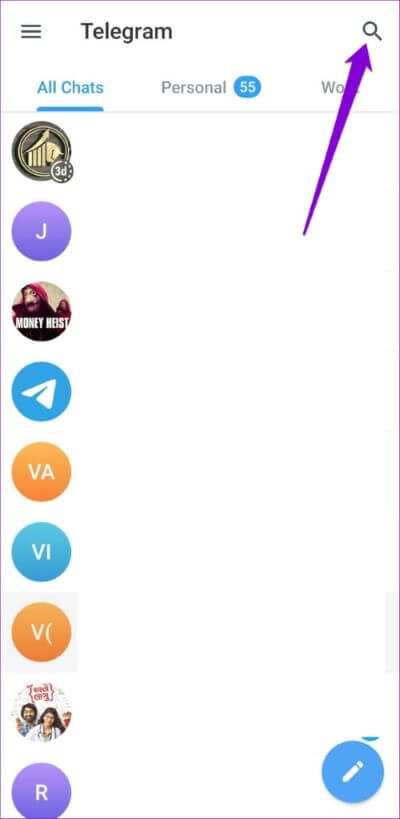
Schritt 2: Klicke auf Profilsymbol oben.
Schritt 3: Klicke auf Hinweise und wählen Sie Aktivieren der Klang.
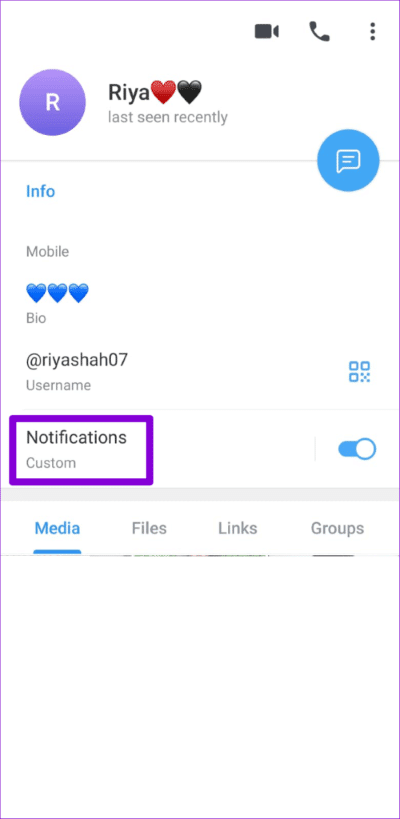
Der Schritt 4: Klicke auf Hinweise nochmal und wähle Anpassen.
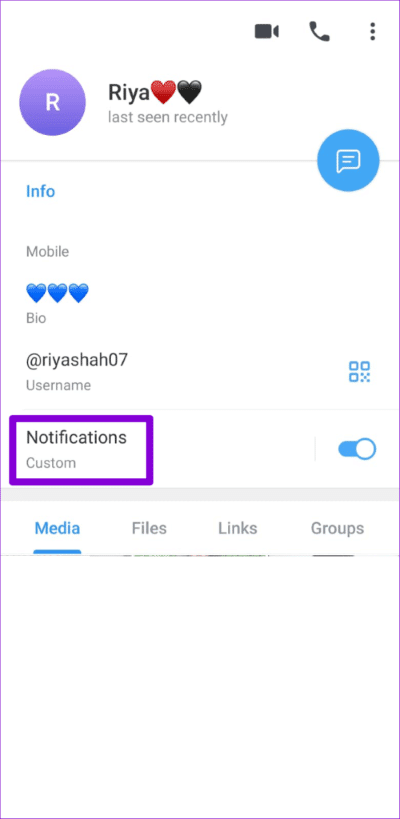
Schritt 5: Gehen Sie zu einem Ton und wählen Sie einen aus System-Klingeltöne.
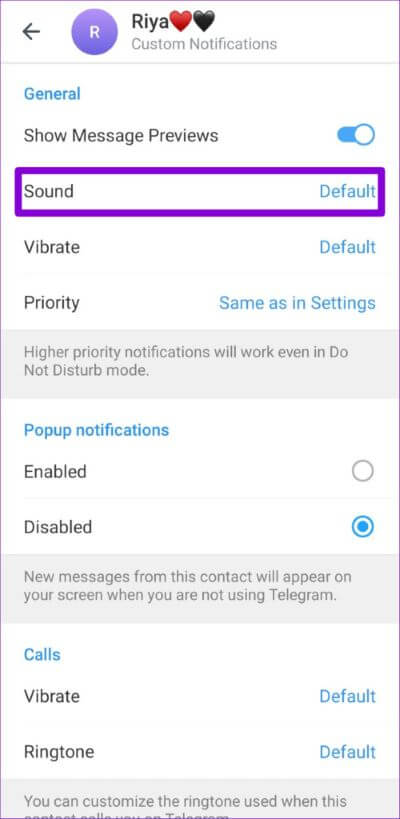
6. Schließen Sie die Telegram-App auf Ihrem Computer
Wenn Sie die Telegram-App auf Ihrem Computer geöffnet haben, werden auf Ihrem Telefon möglicherweise keine Telegram-Benachrichtigungen angezeigt oder ein Ton ausgegeben. Um dies zu vermeiden, schließen Sie die Telegram-App auf Ihrem PC oder Mac. Wäre ich Sie verwenden Telegram in einem Webbrowser , schließen Sie die Registerkarte Telegramm, um alle Benachrichtigungen auf Ihr Android oder iPhone umzuleiten.
7. Fokus deaktivieren oder Nicht stören
Wenn Sie aktivieren Nicht stören (Android) oder Focus (iOS) auf Ihrem Telefon, hält es alle App-Benachrichtigungen an. Sofern Sie Telegram nicht als Ausnahme hinzugefügt haben, erhalten oder hören Sie keine Benachrichtigungen von der App.
Um den Modus „Nicht stören“ auf Ihrem Android-Telefon zu deaktivieren, wischen Sie vom oberen Bildschirmrand nach unten, um auf das Schnelleinstellungsfeld zuzugreifen. Klicken Sie auf das Kästchen „Nicht stören“, um es zu deaktivieren.
Um den Fokusmodus auf Ihrem iPhone zu deaktivieren, wischen Sie von der oberen rechten Ecke des Bildschirms nach unten (oder streichen Sie auf iPhones mit der physischen Home-Taste vom unteren Bildschirmrand nach oben), um das Kontrollzentrum aufzurufen. Tippen Sie auf das Halbmondsymbol, um den Fokusmodus zu deaktivieren.
8. Aktualisiere die Telegram-App
Wenn nichts funktioniert, liegt möglicherweise ein Problem mit der von Ihnen verwendeten Version der Telegram-App vor. Wenn ja, sollte das Aktualisieren von Telegram auf die neueste Version helfen.
Gehen Sie zum Play Store (Android) oder App Store (iPhone), um die Telegram-App zu aktualisieren, und überprüfen Sie, ob die Benachrichtigungstöne danach funktionieren.
Keine stillen Benachrichtigungen mehr
Die Benachrichtigungen der Telegram-App halten Sie auf dem Laufenden, auch wenn Sie mit anderen Dingen beschäftigt sind. Eine der Lösungen in diesem Handbuch sollte Ihnen helfen, das Problem mit dem Ton der Telegrammbenachrichtigung auf Ihrem Android oder iPhone zu beheben. Blättern Sie durch sie alle und teilen Sie uns in den Kommentaren unten mit, welche für Sie am besten geeignet ist.